Kaip konvertuoti PDF į vaizdą naudojant Gimp
Šiame straipsnyje bus parodyta, kaip konvertuoti PDF dokumento puslapius į vaizdo failus (PNG, JPEG ir kitus) naudojant GIMP įrankį sistemoje Linux.
GIMP yra nemokamas atvirojo kodo, visų funkcijų vaizdų redagavimo įrankis, pasiekiamas „Windows“, „Linux“, „Mac OS X“ ir kitose platformose. Jis gali eksportuoti PDF dokumentų puslapius į įvairius vaizdo formatus, įskaitant PDF, JPEG, TIFF, BMPir daugelis kitų.
Šiose instrukcijose paaiškinama, kaip naudoti GIMP konvertuojant PDF tiems, kurie nori naudoti grafinę programą užduočiai atlikti. GIMP eksportuoja PDF puslapius po vieną, todėl norint automatiškai eksportuoti visus puslapius, reikalingas papildinys.
Visų pirma, jei dar neturite GIMP, turėsite jį įdiegti naudodami šį straipsnį:
- Kaip įdiegti GIMP Ubuntu ir Linux Mint
Paskirstydami Fedora galite įdiegti GIMP tiesiog naudodami „flatpak“ arba „snap“, kaip parodyta.
dnf install flatpak
flatpak install flathub org.gimp.GIMP
flatpak run org.gimp.GIMP
OR
sudo dnf install snapd
sudo ln -s /var/lib/snapd/snap /snap
sudo snap install gimp
Įdiegę vykdykite toliau pateiktas instrukcijas.
Konvertuokite PDF į vaizdą naudodami GIMP sistemoje Linux
Pirmiausia pradėsime konvertuodami vieną ar kelis PDF puslapius į PNG. Tam nereikia pridėti jokių priedų prie GIMP.
Spustelėkite meniu GIMP Failas, pasirinkite Atidaryti ir pasirinkite PDF failą, kurį norite konvertuoti. Pamatysite dialogo langą Importuoti iš PDF. Nustatykite parinktį Atidaryti puslapius kaip Sluoksniai ir pasirinkite Importuoti.
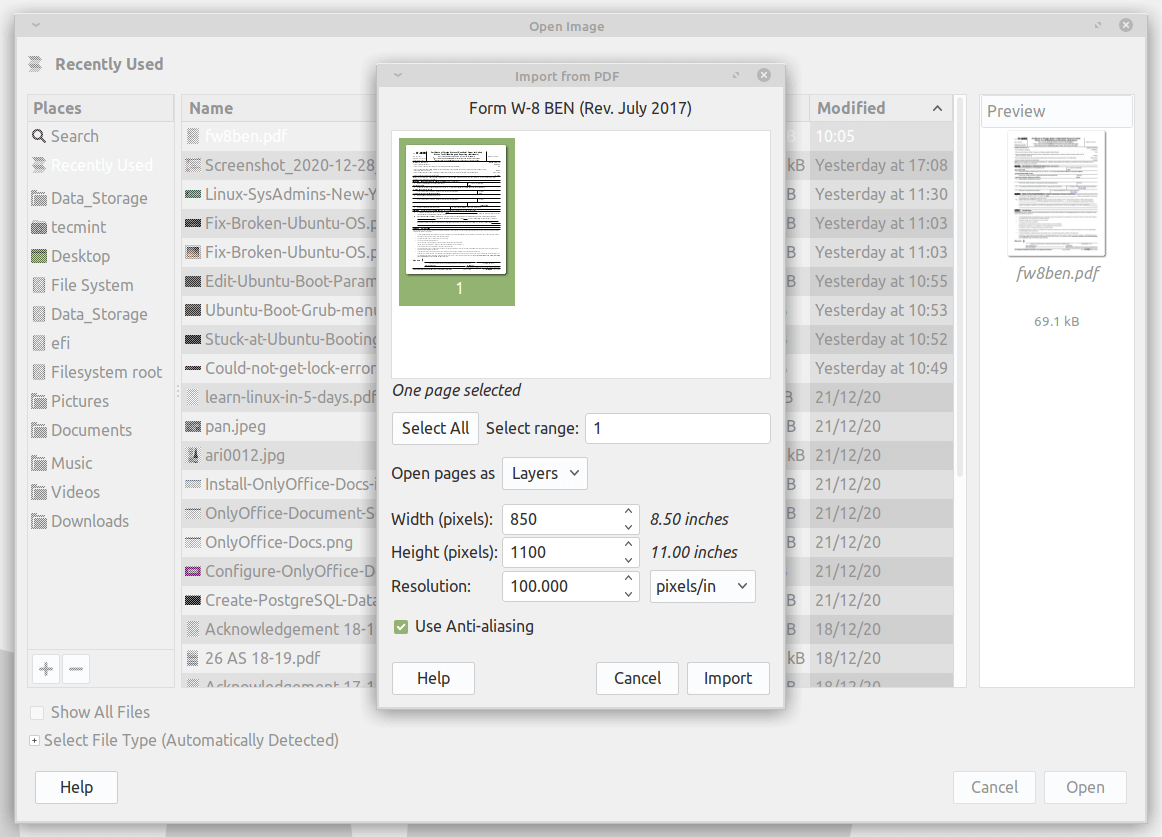
GIMP sluoksnių dialogo lange slinkite iki puslapio, kurį norite konvertuoti iš PDF į vaizdą. Nuvilkite pasirinktą puslapį pelės žymekliu į viršų, kad tai būtų pirmasis sluoksnis.
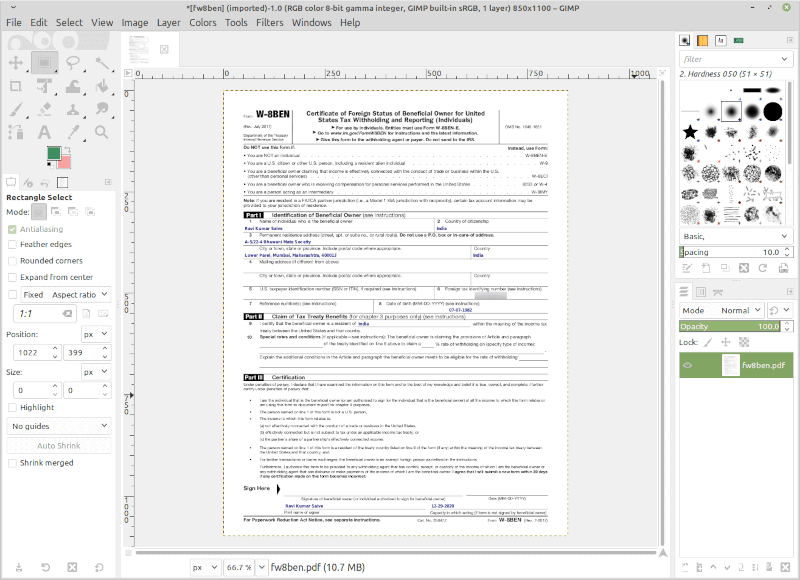
Tada spustelėkite GIMP failo meniu ir pasirinkite Eksportuoti kaip. Dabar galite pakeisti failo pavadinimo plėtinį į pageidaujamą vaizdo formatą, redaguodami pavadinimo lauką eksportavimo dialogo lango viršuje arba spustelėkite Pasirinkti failą (pagal plėtinį) dialogo lango apačioje.
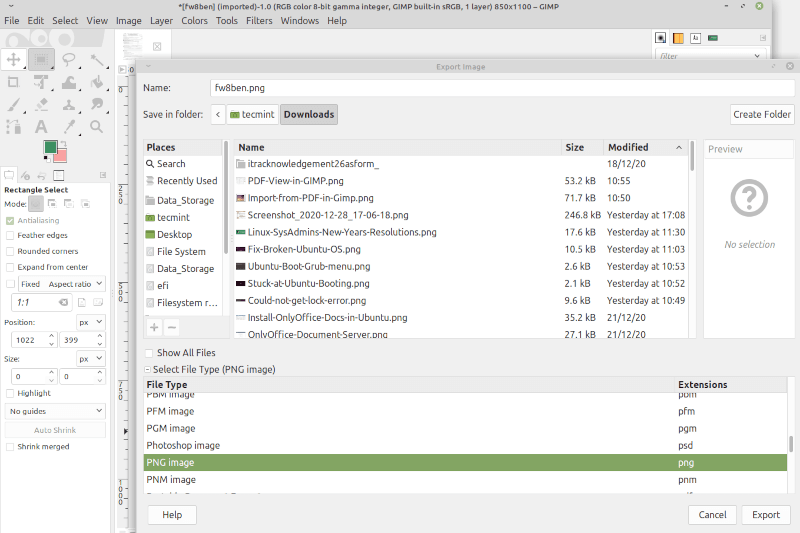
Dialogo lango viršuje esančioje skiltyje Išsaugoti aplanke taip pat galite pasirinkti, kur norite išsaugoti vaizdą. Galiausiai spustelėkite mygtuką Eksportuoti, kad išsaugotumėte failą pasirinktu vaizdo formatu.
GIMP iššoks dialogo langas, kuriame galėsite pakeisti vaizdus, pvz., suspaudimo lygį ir vaizdo kokybę.
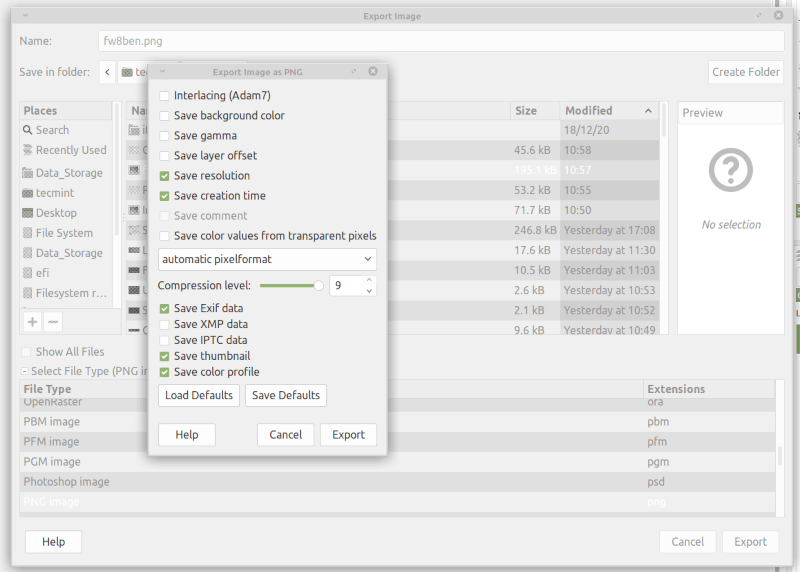
Tikimės, kad dabar galite konvertuoti PDF dokumentus į vaizdus sistemoje „Linux“, naudodami programą GIMP.